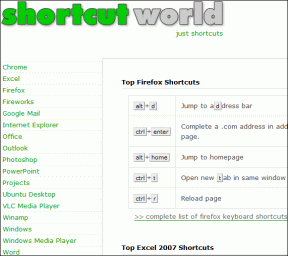Por qué las aplicaciones desconocidas siguen instalándose automáticamente en el teléfono Android
Miscelánea / / April 27, 2022
Obtener aplicaciones desconocidas instaladas en tu Android al azar puede ser irritante. Si no tiene cuidado, es posible que tenga docenas de aplicaciones innecesarias ejecutándose sin control. Si bien puede eliminarlos o desinstalarlos manualmente, deberá solucionar el problema de por qué esas aplicaciones siguen instalándose automáticamente en primer lugar.

Si bien es difícil precisar el motivo exacto de tal comportamiento, generalmente comienza cuando hace clic accidentalmente en un anuncio inocente o obtiene un APK fuera de Play Store. Averigüemos cómo evitar que se instalen aplicaciones basura en Android.
1. Su teléfono Android tiene aplicaciones innecesarias preinstaladas
Muchos fabricantes de teléfonos Android como Samsung y Xiaomi precargaron aplicaciones de terceros en sus ofertas de gama baja y media. Por ejemplo, verá Galaxy serie M y serie A con muchas aplicaciones regionales y servicios de Microsoft; las aplicaciones pueden diferir según la región, pero están ahí. Afortunadamente, algunos de los principales fabricantes de teléfonos Android te permiten desinstalar y eliminar dichas aplicaciones.
2. Hace clic accidentalmente en los anuncios
Muchas aplicaciones y juegos de Android cuentan con anuncios publicitarios en la parte inferior, superior o en toda la pantalla. Si hace clic en dichos anuncios accidentalmente, lo llevarán a Play Store para instalar la aplicación o descargarla automáticamente en su teléfono.
Algunos desarrolladores de aplicaciones incluso se exceden y muestran anuncios gigantes directamente en la pantalla de inicio. Puede identificar dichas aplicaciones y deshabilitar el comportamiento siguiendo los pasos a continuación.
Paso 1: Identifique las aplicaciones que envían sus anuncios en la pantalla de inicio.
Paso 2: Busque el ícono de la aplicación en el menú del cajón de la aplicación y manténgalo presionado.

Paso 3: Abra el menú Información de la aplicación y seleccione la opción Aparecer en la parte superior.
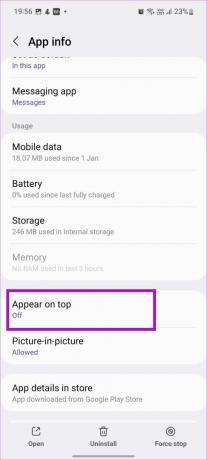
Paso 4: Deshabilite el permiso desde el siguiente menú.

Estas aplicaciones no pueden mostrarle anuncios en la pantalla de inicio. Además, no tocará accidentalmente los anuncios y terminará descargando aplicaciones en su Android.
3. Tenga cuidado con Galaxy Store (solo para teléfonos Samsung)
Esto se basa completamente en nuestra experiencia con el Galaxy A52. A veces, cuando usa la Galaxy Store predeterminada de Samsung para actualizar las aplicaciones predeterminadas, le pide que instale aplicaciones aleatorias antes de abrir la pantalla de inicio.
Obviamente, algunos usuarios continuarían sin verificar qué aplicaciones se instalarán en su teléfono Galaxy. Debe desmarcar las opciones para instalar cualquiera de ellas y solo luego proceder a actualizar las aplicaciones usando Galaxy Store.
4. Al descargar aplicaciones de fuentes desconocidas
No debe instalar aplicaciones desde la web y apegarse a Google Play Store para descargar aplicaciones y juegos. Google escanea cada aplicación/juego en su teléfono con Protección de Google Play y elimina aplicaciones falsas con archivos maliciosos.
Cuando usted aplicación de carga laterals de la web, Google no puede ejecutar Play Protect y encontrar aplicaciones dañinas. Algunas aplicaciones corruptas pueden terminar descargando aplicaciones en segundo plano. Puede continuar y deshabilitar la carga lateral de fuentes desconocidas en su teléfono.
Paso 1: Deslice hacia arriba y abra el menú del cajón de la aplicación.
Paso 2: Abra Configuración en su teléfono.

Paso 3: Ve al menú Aplicaciones.
Paso 4: Encuentra Chrome en la lista y tócalo.

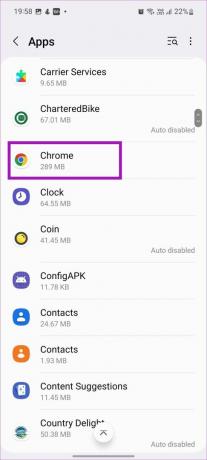
Paso 5: Desplácese hacia abajo y seleccione el menú Instalar aplicaciones desconocidas. Desactive la opción "Permitir de esta fuente".

5. Anuncios de pantalla de bloqueo
Muchos teléfonos Samsung y Xiaomi vienen con un servicio de papel tapiz llamado Glance en la pantalla de bloqueo. Y es natural hacer clic en una de las aplicaciones recomendadas en la pantalla de bloqueo e instalarlas en su teléfono. Afortunadamente, usted tiene una opción para desactivar dichos servicios desde la pantalla de bloqueo. Así es cómo.
Paso 1: Abra Configuración en su teléfono (consulte los pasos anteriores).
Paso 2: Desplácese hacia abajo hasta la pantalla de bloqueo.

Paso 3: Seleccione Servicios de papel tapiz.

Paso 4: Toque el botón de radio junto a Ninguno y recupere su pantalla de bloqueo ideal.
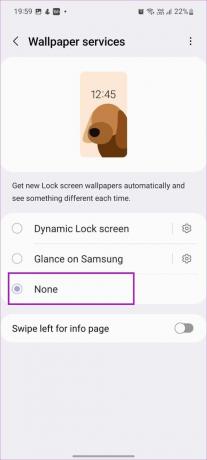
6. Al actualizar el software en su teléfono
Samsung a menudo instala aplicaciones automáticamente con parches de seguridad y actualizaciones de software. No recomendamos ignorar las actualizaciones del sistema operativo, ya que son esenciales para la seguridad y longevidad de su teléfono. Sin embargo, ciertamente puede evitar que instale algunas aplicaciones automáticamente. A veces, su operador local puede instalar aplicaciones asociadas a través de actualizaciones OTA (over-the-air). Por lo tanto, deberá tener cuidado cada vez que aplique una actualización
Es todo sobre el dinero
La instalación de aplicaciones sin el consentimiento del usuario a través de anuncios, servicios de bloqueo de pantalla, actualizaciones del sistema operativo o Galaxy Store es parte de un plan más amplio para aumentar el número de descargas de las aplicaciones de los socios y ganar algo de dinero. Puede tener en cuenta los puntos anteriores y evitar que las aplicaciones desconocidas se instalen en su teléfono como usuario. Si aún ve aplicaciones aleatorias que aparecen de la nada, su teléfono podría estar comprometido y debe restablecerlo desde cero.
Última actualización el 27 de abril de 2022
El artículo anterior puede contener enlaces de afiliados que ayudan a respaldar a Guiding Tech. Sin embargo, no afecta nuestra integridad editorial. El contenido sigue siendo imparcial y auténtico.

Escrito por
Parth trabajó anteriormente en EOTO.tech cubriendo noticias tecnológicas. Actualmente trabaja de forma independiente en Guiding Tech escribiendo sobre comparación de aplicaciones, tutoriales, consejos y trucos de software y profundizando en las plataformas iOS, Android, macOS y Windows.